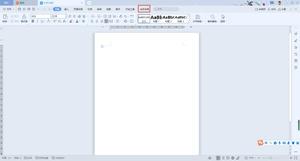当鼠标滚动不起作用时如何修复它
鼠标滚轮突然停止滚动是很常见的情况。在将鼠标扔进垃圾桶之前,您可以遵循一些故障排除提示,以使其重新正常工作。
鼠标滚轮不滚动的原因
当鼠标无法滚动时,最常见的原因有两个。首先是灰尘和污垢导致鼠标滚轮出现机械问题。第二个是无线鼠标的电池电量不足问题。
然而,这些并不总是根本原因。其他问题包括操作系统设置中的鼠标设置不正确、系统文件损坏或使用与操作系统不兼容的鼠标。
如何修复不滚动的鼠标滚轮
以下问题适用于所有使用鼠标的计算机系统,包括 Windows 10 或 macOS。在大多数情况下,修复涉及鼠标本身。在其他情况下,说明将包括每个操作系统的步骤。
在深入讨论之前,您是否只遇到鼠标滚轮在 Excel 中不滚动的问题(常见问题)?如果是这样,请更改 Excel 中的光标移动方式,以便正确设置。
1.重新连接鼠标。在采取任何行动之前,请确保问题不是暂时的。您可以通过断开鼠标与 USB 端口的连接并将其重新插入来完成此操作。每当您插入鼠标时,它都会重新启动鼠标驱动程序,仅此一项就可以解决问题。您甚至可以尝试使用不同的 USB 端口。如果您使用无线鼠标,请确保将鼠标正确连接到电脑。
2.更换电池。如果您使用无线鼠标,电池电量低是导致鼠标异常行为的最常见原因。无论鼠标滚轮不滚动还是鼠标运行异常,更换电池都是排除此原因的一种非常快速且经济的方法。
您也可以考虑改用充电电池,这样您就可以随时拥有充满电的电池,并可以按计划更换。这样您就不必等到鼠标开始出现问题才更换它们。
3.清洁鼠标。大多数现代鼠标不再有需要清洁的滚轮,因此滚轮是唯一的机械部件。它是容易吸引污垢、灰尘和食物颗粒的部分。它们会从滚轮侧面的裂缝中滑入,并可能导致鼠标滚轮无法工作。如果您的鼠标是无线鼠标,则需要记住一些特殊的无线鼠标清洁注意事项。
4.检查触摸板。另一个常见问题是触摸笔记本电脑触摸板的物体对鼠标造成干扰。这可能是简单的事情,例如附近的杯子漏水。您甚至可以暂时关闭触摸板,看看这是否可以解决问题。
5.检查鼠标滚轮设置。每个操作系统都有独特的设置来控制鼠标滚轮。如果这些发生变化,您可能会遇到鼠标滚轮不滚动的情况。检查 Windows 10 或 Mac 上的鼠标设置,确保滚轮滚动实际上已启用并正确配置。如果您使用的是 Mac,还请检查滚动是否设置为您想要的方向。
6.更新鼠标驱动程序。更新鼠标驱动程序的最有效方法是从制造商的网站下载并安装最新的鼠标驱动程序。在 Windows 10 电脑上,打开并检查设备管理器,以确保更新后鼠标驱动程序旁边没有感叹号。如果有,您将需要回滚驱动程序并尝试其他方法。
在进行最后一步之前,请尝试使用不同的鼠标,以确保问题确实出在您的系统上,而不是鼠标硬件故障。如果您只需要购买一个新鼠标,您就不会想对您的计算机采取更严厉的措施。
7.修复损坏的系统文件。此时,您的系统文件可能已损坏。在尝试任何激烈的操作之前,请确保您已安装 Windows 10 的最新系统更新或从 Apple App Store安装 Mac 操作系统更新。接下来,尝试对 Windows 10 执行自动修复。如果所有其他方法均失败,并且没有恢复备份,您可能需要执行完整的Windows 10 系统还原或全新安装 Windows 。如果您使用的是 Mac,则可能需要重新安装完整的 Mac 操作系统。
常问问题
如何使用 Apple 鼠标滚动?
要使用Apple Magic Mouse滚动,请向上或向下滑动一根手指。没有滚动按钮。
为什麽我的鼠标滚轮会跳动?
当您需要更新驱动程序或调整滚轮设置时,鼠标滚轮通常会上下跳动。要降低 Windows 中的滚轮速度,请转至控制面板>鼠标> 选择滚轮选项卡并降低水平滚动数值。接下来,选择“指针选项”选项卡并取消选择“键入时隐藏指针”。
以上是 当鼠标滚动不起作用时如何修复它 的全部内容, 来源链接: utcz.com/dzbk/941525.html